相信很多小伙伴在日常办公中都会用到Excel,其中的背景图片该如何设置呢?方法很简单,下面小编就来为大家介绍。
具体如下:
-
1. 首先,准备好一张要用来作背景的图片,分辨率越高,平铺效果越好。
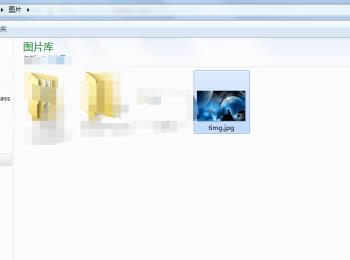
-
2. 接着,打开Excel。进入后,点击页面上端的“页面布局”,在其下菜单栏中找到并点击“背景”。
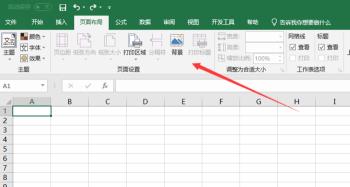
-
3. 打开下图所示窗口后,我们可以选择本地、网络搜索或者个人云盘,这里小编选择了“本地”。
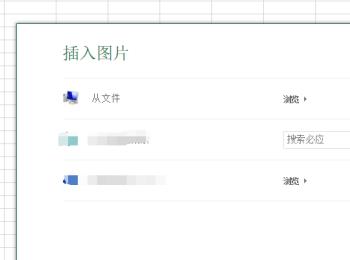
-
4. 打开下图所示窗口后,将我们准备的图片选中,然后点击“打开”。
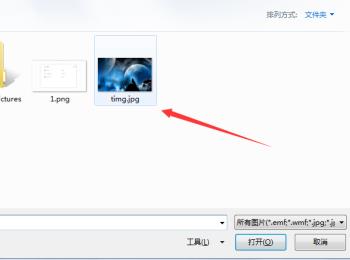
-
5. 如果我们想要去掉边框,就点击上方菜单栏中的边框图标,在弹出菜单中点击“无框线”即可。但是就算框线去除了,虚框还是会有的,这个现在没法去除。

-
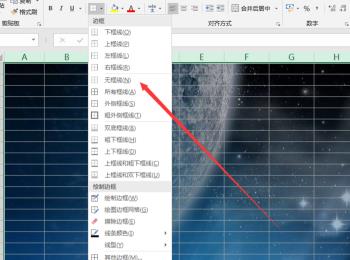
-
6. 如果我们只是单纯的想看图片,就将表格缩小,之后就看不到虚线了,如下图所示:
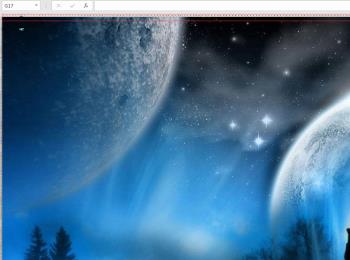
-
以上就是小编为大家介绍的在Excel中设置背景图片的方法,希望能帮到你~
